ユーザーズガイド RICOH IPSIO SP C711 HARDWARE
Lastmanualsはユーザー主導型のハードウエア及びソフトウエアのマニュアル(ユーザーガイド・マニュアル・クイックスタート・技術情報など)を共有・保存・検索サービスを提供します。 製品を購入する前に必ずユーザーガイドを読みましょう!!!
もしこの書類があなたがお探しの取扱説明書・マニュアル・機能説明・回路図の場合は、今すぐダウンロード。Lastmanualsでは手軽に早くRICOH IPSIO SP C711のユーザマニュアルを入手できます。 RICOH IPSIO SP C711のユーザーガイドがあなたのお役に立てばと思っています。
RICOH IPSIO SP C711のユーザーガイドをLastmanualsがお手伝いします。

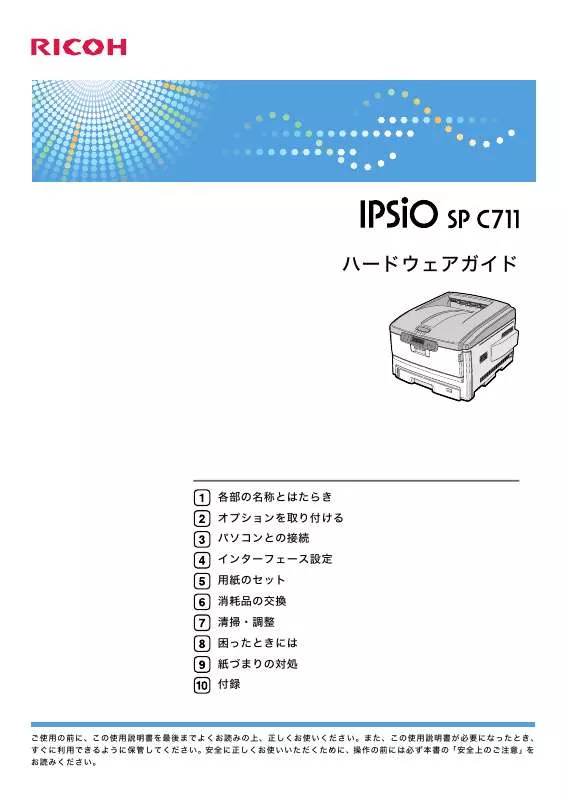
この製品に関連したマニュアルもダウンロードできます。
 RICOH IPSIO SP C711 QUICK START 1-2007 (2017 ko)
RICOH IPSIO SP C711 QUICK START 1-2007 (2017 ko)
マニュアル抽象的: マニュアル RICOH IPSIO SP C711HARDWARE
詳しい操作方法はユーザーガイドに記載されています。
[. . . ] ハードウェアガイド
各部の名称とはたらき オプションを取り付ける パソコンとの接続 インターフェース設定 用紙のセット 消耗品の交換 清掃・調整 困ったときには 紙づまりの対処 付録
ご使用の前に、この使用説明書を最後までよくお読みの上、正しくお使いください。また、この使用説明書が必要になったとき、 すぐに利用できるように保管してください。安全に正しくお使いいただくために、操作の前には必ず本書の「安全上のご注意」を お読みください。
はじめに
このたびは本製品をお買い上げいただき、ありがとうございます。 この使用説明書は、製品の正しい使い方や使用上の注意について記載してあります。ご使用の前に、この使用説 明書を最後までよくお読みの上、正しくお使いください。また、この使用説明書が必要になったとき、すぐに利 用できるように保管してください。 株式会社リコー
複製、印刷が禁止されているもの
本機を使って、何を複製、印刷してもよいとは限りません。法律により罰せられることもありますので、ご注意 ください。 1) 複製、印刷することが禁止されているもの (見本と書かれているものでも複製、印刷できない場合があります。 ) ・紙幣、貨幣、銀行券、国債証券、地方債券など ・日本や外国の郵便切手、印紙 (関係法律) ・紙幣類似証券取締法 ・通貨及証券模造取締法 ・郵便切手類模造等取締法 ・印紙等模造取締法 ・ (刑法 第148条 第162条) 2) 不正に複製、印刷することが禁止されているもの ・外国の紙幣、貨幣、銀行券 ・株券、手形、小切手などの有価証券 ・国や地方公共団体などの発行するパスポート、免許証、許可証、身分証明書などの文書または図画 ・個人、民間会社などの発行する定期券、回数券、通行券、食券など、権利や事実を証明する文書または図画 (関係法律) ・刑法 第149条 第155条 第159条 第162条 ・外国ニ於テ流通スル貨幣紙幣銀行券証券偽造変造及模造ニ関スル法律 3) 著作権法で保護されているもの 著作権法により保護されている著作物(書籍、音楽、絵画、版画、地図、図面、映画および写真など)を複 製、印刷することは、個人または家庭内その他これに準ずる限られた範囲内で使用する目的で複製、印刷す る場合を除き、禁止されています。 * 画面の表示内容やイラストは機種、オプション、機能の設定によって異なります。
目次
安全上のご注意 . 4 警告、注意のラベル位置について . 9 エネルギースタープログラム . 12 使用説明書のインストール . [. . . ] インターフェース設定
4
90
5. 用紙のセット
本機で使用できる用紙の種類やサイズ、用紙のセット方法について説明します。
使用できる用紙の種類とサイズ
各給紙トレイにセットできる用紙の種類、サイズと方向、最大セット枚数について説明し ます。 給紙トレイ 1
用紙サイズダイヤルで 設定できる用紙サイズ 定形サイズ: A3 、 B4 、 A4 A5 、A6 、 Letter(81/2 11) 用紙サイズダイヤルを 「不定形」に合わせ、操作部 での設定を必要とする 用紙サイズ
z
用紙の種類
最大セット枚数
5
普通紙 再生紙 特殊紙 1 3 色紙 レターヘッド紙 厚紙 1、2
*1
z
、 B5 、
不定形サイズ: 縦 182 420mm 横 100 297mm
300 枚 *1
リコピー PPC 用紙 タイプ 6200 の場合
z
z
セットした用紙サイズと方向に用紙サイズダイヤルを合わせてください。不定形サイズ の用紙をセットしたときは、用紙サイズダイヤルを「不定形」に合わせてください。 不定形サイズの用紙をセットしたときは、操作部やプリンタードライバーで用紙サイズ を入力する必要があります。詳しくは、 「不定形サイズの用紙をセットする」を参照して ください。 給紙トレイ 1 にセットできる用紙厚は 64 120g/m2(55 103kg)です。 P . 108 「不定形サイズの用紙をセットする」
z
z
91
5. 用紙のセット
増設給紙トレイ
用紙サイズダイヤルで 設定できる用紙サイズ 定形サイズ: A3 、B4 、A4 、B5 、 A5 、Letter(81/2 11) 、 Legal(8 /2 14)
1
用紙の種類
用紙サイズダイヤルを 「その他/不定形」に 合わせ、操作部での設定を 必要とする用紙サイズ
z
最大セット枚数
普通紙 再生紙 特殊紙 1 3 色紙 レターヘッド紙 厚紙 1、2
*1
z
不定形サイズ 縦 182 420mm 横 148 297mm
530 枚 *1
リコピー PPC 用紙 タイプ 6200 の場合
z
5
z z
セットした用紙サイズと方向に用紙サイズダイヤルを合わせてください。不定形サイズ の用紙をセットしたときは、用紙サイズダイヤルを「その他/不定形」に合わせてくだ さい。 不定形サイズの用紙をセットしたときは、操作部やプリンタードライバーで用紙サイズ を入力する必要があります。詳しくは、 「不定形サイズの用紙をセットする」を参照して ください。 用紙サイズダイヤルの「その他」 「EXEC」は使用できません。 増設給紙トレイにセットできる用紙厚は 64 176g/m2(55 151kg)です。 本機で A4 を印刷する場合は給紙トレイ 1 を使用してください。 P . 108 「不定形サイズの用紙をセットする」
z
z
z
92
使用できる用紙の種類とサイズ
手差しトレイ
用紙の種類 普通紙 再生紙 特殊紙 1 3 色紙 レターヘッド紙 ラベル紙 封筒 光沢紙 コート紙 厚紙 1 3
z
セットできる用紙サイズ 定形サイズ: A3 、B4 、A4 、B5
最大セット枚数
z
100 枚 、A5 、B6 、A6 、11 17 、 A4 より大きい Letter(81/2 11) 、Legal(81/2 14) 、郵便はがき、 サイズ:10 枚 往復はがき ラベル紙:1 枚 不定形サイズ: はがき:40 枚 縦 148 1200mm 横 64 297mm
z
z
z
z
z
z
手差しトレイに用紙をセットしたときは、操作部で用紙サイズの設定が必要です。詳し くは、 「手差しトレイに用紙をセットする」を参照してください。 不定形サイズの用紙をセットしたときは、操作部やプリンタードライバーで用紙サイズ を入力する必要があります。詳しくは、 「手差しトレイに不定形サイズの用紙をセットす る」を参照してください。 手差しトレイに長尺紙をセットしたときは、正しく用紙が送られるように手で持って支 えてください。また、用紙の厚さや紙幅により用紙の送られ方や画質が異なりますので、 事前にご使用になる用紙で印刷結果を確認してください。 長尺紙の印刷推奨範囲は、給紙方向に対して長さ 1200mm までです。詳しくは、P . 103 「印刷範囲」を参照してください。 縦 420mm 以上の用紙を使用する場合は、横幅が 210mm 以上必要です。 縦 420mm 以上の用紙を使用する場合は、一枚ずつセットしてください。 手差しトレイにセットできる用紙厚は 64 200g/m2(55 172kg)です。 両面印刷できない用紙サイズ、用紙種類は以下のとおりです。 用紙サイズ:B5 、B6 、A6 用紙種類:ラベル紙、 郵便はがき、 往復はがき、 封筒、 光沢紙、 コート紙、 厚紙 2、 厚紙 3 角形 2 号封筒は 1 枚ずつセットしてください。
z z
5
z
z
z
z
z
z
P . 103 「印刷範囲」 P . 113 「手差しトレイに用紙をセットする」 P . 119 「手差しトレイに不定形サイズの用紙をセットする」
93
5. 用紙のセット
用紙に関する注意
用紙のセットや保管、印刷範囲について説明します。
用紙をセットするとき
プリンターに用紙をセットするときの注意事項です。 リコー推奨の用紙をご利用ください。それ以外を使用した印刷についてはその印刷結果 は保証いたしかねますので、あらかじめご了承ください。リコー推奨の用紙については、 「消耗品一覧」を参照してください。 インクジェット専用紙はセットしないでください。定着ユニットへの用紙の巻き付きが 発生し、故障の原因になります。 用紙は以下の向きにセットしてください。 給紙トレイ 1 /増設給紙トレイ:印刷面を下 手差しトレイ:印刷面を上 給紙トレイおよび増設給紙トレイユニットにセットするときは、用紙がトレイの上限表 示( )を超えないようにしてください。 手差しトレイにセットするときは、用紙が手差しトレイガイドの上限表示( )を超えな いようにしてください。 用紙をセットした給紙トレイをプリンターにセットするときは、ゆっくりと入れてくだ さい。トレイを勢いよく入れると、トレイの用紙ガイドがずれることがあります。 セットした用紙のサイズが自動検知されない場合は、操作部で用紙サイズを設定する必 要があります。 複数の用紙が重なって送られないように、用紙をパラパラとさばいてからセットしてく ださい。複数の用紙が重なって送られると、紙づまりの原因になります。
z z
z
z
5
z
z
z
z
z
z
z
P . 204 「消耗品一覧」
用紙を保管するとき
用紙を保管するときの注意事項です。 用紙は以下の点に注意して保管してください。 湿気の多い所には置かない。 直射日光の当たる所には置かない。 立て掛けない。 残った用紙は、購入時に入っていた袋や箱の中に入れて保管してください。
z z z z z
94
用紙に関する注意
用紙の種類ごとの注意
使用できる用紙種類の注意事項です。
普通紙
紙の厚さ 操作部の設定 64 82g/m2 (55 70kg) [ヨウシセッテイ][ヨウシシュルイ] 選択したトレイから[フツウ シ]を選択
プリンタードライバーの [用紙種類]から[普通紙]を選択 設定 給紙可能トレイ 用紙セット可能枚数 すべてのトレイで給紙可
z z
z
[トレイ 1] (給紙トレイ 1) :300 枚、 [トレイ 2] (増設給紙トレイユニット) :530 枚 手差しトレイ:100 枚
セットする用紙の量は、トレイ内の上限表示( )を超えないように してください。手差しトレイの場合は、用紙が手差しトレイガイドの 上限表示( )を超えないようにしてください。 両面印刷 可
5
厚紙
紙の厚さ 83 200g/m2 (71 172kg)
z
[厚紙 1] :83 105g/m2 (71 90kg) [厚紙 2] :106 128g/m2 (91 110kg) [厚紙 3] :129 200g/m2 (111 172kg)
z
z
操作部の設定
[ヨウシセッテイ][ヨウシシュルイ] 選択したトレイから[アツガ ミ 1][アツガミ 3]を選択
プリンタードライバーの [用紙種類]で[厚紙 1][厚紙 3]を選択 設定 給紙可能トレイ 用紙セット可能枚数
z
z
[厚紙 1] 、 [厚紙 2] :すべてのトレイで給紙可 [厚紙 3] :手差しトレイで給紙可
セットする用紙の量は、トレイ内の上限表示( )を超えないように してください。手差しトレイの場合は、用紙が手差しトレイガイドの 上限表示( )を超えないようにしてください。 [厚紙 1] :可 [厚紙 2] [厚紙 3] :不可 印刷速度が普通紙よりも遅くなります。 紙の厚さが[厚紙 3]の場合、後ろトレイ排紙のみになります。
両面印刷 その他の注意
95
5. 用紙のセット
色紙
紙の厚さ 操作部の設定 64 82g/m2 (55 70kg) [ヨウシセッテイ][ヨウシシュルイ] 選択したトレイから[フツウ シ]を選択
プリンタードライバーの [用紙種類]で[色紙]を選択 設定 給紙可能トレイ 用紙セット可能枚数 すべてのトレイで給紙可 セットする用紙の量は、トレイ内の上限表示( )を超えないように してください。手差しトレイの場合は、用紙が手差しトレイガイドの 上限表示( )を超えないようにしてください。 可
両面印刷
5
レターヘッド紙
紙の厚さ *1 [レターヘッド紙 1] :64g/m2 82g/m2(55 70kg) [レターヘッド紙 2] :83g/m2 105g/m2(71 90kg) 操作部の設定 [ヨウシセッテイ][ヨウシシュルイ] 選択したトレイから[レター ヘッドツキヨウシ]を選択
プリンタードライバーの [用紙種類]で[レターヘッド付き用紙]を選択 設定 給紙可能トレイ 用紙セット可能枚数 すべてのトレイで給紙可 セットする用紙の量は、トレイ内の上限表示( )を超えないように してください。手差しトレイの場合は、用紙が手差しトレイガイドの 上限表示( )を超えないようにしてください。 両面印刷 その他の注意 可 レターヘッド紙やビジネス用便箋など、天地の向きや裏表がある用紙 は、用紙の組み合わせなどによって、正しく印刷されないことがあり ます。
*1
「調整/管理」メニューにて設定
96
用紙に関する注意
ラベル紙
紙の厚さ *1 [ラベル紙 1] :83g/m2 105g/m2(71 90kg) [ラベル紙 2] :106g/m2 128g/m2(91 110kg) [ラベル紙 3] :129g/m2 200g/m2 (111 171kg) 操作部の設定 [ヨウシセッテイ][ヨウシシュルイ][テサシトレイ (マルチ) ][ラ ベルシ]を選択
プリンタードライバーの [用紙種類]で[ラベル紙]を選択 設定 給紙可能トレイ 用紙セット可能枚数 両面印刷 その他の注意 手差しトレイ セットする用紙の量は、手差しトレイガイドの上限表示( )を超え ないようにしてください。 不可 リコー推奨の用紙を使用してください。 リコー推奨の用紙については、 P . 204 「消耗品一覧」を参照してください。 紙の厚さが[ラベル紙 3]の場合、後ろトレイ排紙のみになります。
*1
5
「調整/管理」メニューにて設定
z
P . 204 「消耗品一覧」
光沢紙
紙の厚さ *1 [光沢紙 1] :83g/m2 105g/m2(71 90kg) [光沢紙 2] :106g/m2 128g/m2(91 110kg) [光沢紙 3] :129g/m2 200g/m2 (111 171kg) 操作部の設定 [ヨウシセッテイ][ヨウシシュルイ][テサシトレイ(マルチ)]か ら[コウタクシ]を選択
プリンタードライバーの [用紙種類]で[光沢紙]を選択 設定 給紙可能トレイ 用紙セット可能枚数 両面印刷 その他の注意
*1
手差しトレイ セットする用紙の量は、手差しトレイガイドの上限表示( )を超え ないようにしてください。 可 印刷速度が普通紙よりも遅くなります。 紙の厚さが[光沢紙 3]の場合、後ろトレイ排紙のみになります。
「調整/管理」メニューにて設定
97
5. 用紙のセット
コート紙
紙の厚さ *1 [コート紙 1] :83g/m2 105g/m2(71 90kg) [コート紙 2] :106g/m2 128g/m2(91 110kg) [コート紙 3] :129g/m2 200g/m2 (111 171kg) 操作部の設定 [ヨウシセッテイ][ヨウシシュルイ][テサシトレイ(マルチ)]か ら[コートシ]を選択
プリンタードライバーの [用紙種類]で[コート紙]を選択 設定 給紙可能トレイ 用紙セット可能枚数 両面印刷 手差しトレイ セットする用紙の量は、手差しトレイガイドの上限表示( )を超え ないようにしてください。 不可 印刷速度が普通紙よりも遅くなります。 紙の厚さが[コート紙 3]の場合、後ろトレイ排紙のみになります。
5
その他の注意
*1
「調整/管理」メニューにて設定
特殊紙
特殊紙の目安 紙の厚さ 操作部の設定 ご利用の用紙に印刷した結果、他の用紙種類の設定ではきれいに印刷 できない場合に特殊紙として設定してください。 64 82g/m2 (55 70kg) [ヨウシセッテイ][ヨウシシュルイ] 選択したトレイから[トク シュシ 1][トクシュシ 3]を選択
プリンタードライバーの [用紙種類]で[特殊紙 1][特殊紙 3]を選択 設定 給紙可能トレイ 用紙セット可能枚数 すべてのトレイで給紙可 セットする用紙の量は、トレイ内の上限表示( )を超えないように してください。手差しトレイの場合は、用紙が手差しトレイガイドの つめの下に収まる枚数をセットしてください。 可
両面印刷
98
用紙に関する注意
郵便はがき
操作部の設定 [ヨウシセッテイ][テサシ ヨウシサイズ][ハガキ]を選択 プリンタードライバーの [原稿サイズ]で[郵便ハガキ]または[往復ハガキ]を選択 設定 自動で最適な紙厚が選択されます。 給紙可能トレイ 用紙セット可能枚数 手差しトレイ 40 枚 セットする用紙の量は、手差しトレイガイドの上限表示( )を超え ないようにしてください。 両面印刷 使用できないはがき 不可
z
以下のハガキは使用できません。 インクジェットプリンター専用はがき 絵葉書などの厚いはがき 絵入りはがきなど裏写り防止用の粉がついているはがき 他のプリンターで一度印刷したはがき 表面加工されているはがき 表面に凸凹のあるはがき
z z z z z z
5
その他の注意
印刷速度が普通紙よりも遅くなります。
z
郵便はがきをセットするときは図のように、さばいて端をそろえます。
TPOH800J
z
郵便はがきが反っていると、正しく送られなかったり、印刷品質に影響が出る場合があ ります。セットする前に反りが下図の範囲になるように直してください。
AEX310
99
5. 用紙のセット
z
郵便はがきの先端部が曲がっていると、正しく送られなかったり、印刷品質に影響が出 る場合があります。セットする前に先端部を図のように指でのして曲がりを直してくだ さい。
ZDJY203J
z
5
z
郵便はがきの裏面にバリ(裁断したときにできた返し)があるときは、郵便はがきを平 らなところに置き、定規などを水平に 1 2 回動かして郵便はがきの 4 辺のバリを取り除 き、バリを取り除いたときに出た紙粉を払います。 郵便はがきを手差しトレイにセットする場合は、印刷面を上にして、郵便はがきの上側 を本体に向けて差し込みます。
AZH044S
z
郵便はがきの両面に印刷する場合は、裏面 表面の順で印刷すると、より良い印刷品質 が得られます。
100
用紙に関する注意
封筒
紙の厚さ *1 [封筒 1] :83g/m2 105g/m2(71 90kg) [封筒 2] :106g/m2 128g/m2(91 110kg) [封筒 3] :129g/m2 200g/m2 (111 171kg) 操作部の設定 [ヨウシセッテイ][ヨウシシュルイ][テサシトレイ(マルチ)]か ら[フウトウ]を選択
z
プリンタードライバーの プリンタードライバーで、次の設定をします。 設定 [用紙種類]で[封筒]を選択 給紙可能トレイ 用紙セット可能枚数 手差しトレイ 10 枚 セットする用紙の量は、手差しトレイガイドの上限表示( )を超え ないようにしてください。 両面印刷 その他の注意
*1
不可 印刷速度が普通紙よりも遅くなります。 紙の厚さが[封筒 3]の場合、後ろトレイ排紙のみになります。
5
「調整/管理」メニューにて設定
z
z
印刷面を上にしてセットします。 長形 3 号、角形 3 号、2 号の封筒を印刷するときは、開いた状態のフラップ(ふた)を、 手前側にしてセットし、プリンタードライバーの[その他]タブを選択し、 [180 度回転] にチェックを入れて印刷してください。
AZH045S
z
z
z
z
z
印刷するときは、プリンタードライバーまたは操作部で、封筒のサイズを設定してくだ さい。詳しくは、 「不定形サイズの用紙をセットする」を参照してください。 推奨封筒 ハート社製レーザー専用封筒 長 3 ホワイト イムラ社製封筒 角2 クラフト 推奨品以外の封筒では、正しく印刷されないことがあります。 封筒を押さえて中の空気を抜き、四辺の折り目をしっかりと押さえてからセットしてく ださい。また封筒が反っているときは、まっすぐに直してからセットしてください。 印刷後、封筒が大きくカールしたときは、しごいて直してください。
z z
101
5. 用紙のセット
z
P . 108 「不定形サイズの用紙をセットする」
使用できない用紙
使用できない用紙に関する説明です。 以下のような用紙は使用しないでください。 インクジェット専用紙 ジェルジェット専用紙 しわ、折れ、破れ、端が波打っている用紙 カール(反り)のある用紙 湿気を吸っている用紙 乾燥して静電気が発生している用紙 一度印刷した用紙 他の機種(モノクロ・カラー複写機、インクジェットプリンターなど)で印刷された ものは、定着温度の違いにより定着ユニットに影響を与えることがあります。 表面が加工された用紙(指定用紙を除く) 感熱紙やノンカーボン紙など特殊な用紙 厚さが規定以外の用紙(極端に厚い・薄い用紙) ミシン目などの加工がされている用紙 糊がはみ出したり、台紙の見えるラベル紙 ステープラー・クリップなどを付けたままの用紙 写真用のはがき、インクジェット用のはがき
z z z z z z z z z z z z z z
z
5
z
プリンターに適切な用紙でも、保存状態が悪い場合は、紙づまりや印刷品質の低下、故 障の原因になることがあります。
102
用紙に関する注意
印刷範囲
印刷範囲についての説明です。 本機の印刷範囲は以下の図のとおりです。 用紙
5
z
z
z
プリンタードライバーや印刷条件の設定によっては印刷範囲外の余白まで印刷するこ とができますが、上下左右 4. 2mm ずつは推奨する印刷範囲に含まれていません。 手差しトレイに長尺紙をセットしたときは、正しく用紙が送られるように手で持って 支えてください。また、用紙の厚さや紙幅により用紙の送られ方や画質が異なります ので、事前にご使用になる用紙で印刷結果を確認してください。 長尺紙の印刷推奨範囲は、給紙方向に対して長さ 1200mm までです。
103
5. 用紙のセット
用紙をセットする
給紙トレイや手差しトレイに用紙をセットする方法について説明します。
給紙トレイ(標準) 、増設給紙トレイユニットに用紙 をセットする
給紙トレイ、増設給紙トレイユニットに用紙をセットする方法について説明します。 本体の給紙トレイと増設給紙トレイユニットの用紙のセット方法は同じです。 ここでは本体 の給紙トレイを例に説明します。 給紙トレイを引き出すときは、強く引き出さないで下さい。トレイが落下し、怪我の原 因になります。 セットする用紙の量は、給紙トレイ内に示された上限表示( )を超えないようにしてく ださい。紙づまりの原因になることがあります。 一つのトレイに、異なる種類の用紙を混在させないでください。 印刷中に、前カバーや上カバー、手差しトレイの開閉、給紙トレイの引き出しを行わな いでください。
z
5
z
z
z
1
給紙トレイをゆっくりと引き抜き、完全に取り出します。
AZH046S
2
用紙をよくさばき、上下左右をそろえます。
TPOH800J
104
用紙をセットする
3
印刷する面を下にして用紙をセットします。
AZH047S
セットする用紙の量は、給紙トレイ内に示された上限表示( )を超えないようにし てください。
4
給紙トレイをプリンターに差し込み、奥までゆっくりと押し込みます。
5
AZH049S
z
用紙のセット方向
AZH048D
105
5. 用紙のセット
給紙トレイ(標準) 、増設給紙トレイユニットの用紙サイズ を変更する
給紙トレイ、増設トレイユニットの用紙サイズを変更する方法を説明します。
1
給紙トレイをゆっくりと引き抜き、完全に取り出します。
5
AZH046S
2
用紙ストッパを用紙サイズに合わせて移動させ、固定します。
AZH093S
3
A6 サイズの用紙をセットする場合は、用紙ストッパを手前まで移動させ て外してから、図の位置に取り付けます。
AZH094S
106
用紙をセットする
4
用紙ガイドの図の位置をつまみながら、用紙ガイドをセットする用紙サ イズに合わせます。
z
本体トレイ
AZH051S
z
増設トレイ
5
AZH052S
5
印刷する面を下にして用紙をセットします。
AZH047S
用紙と用紙ストッパ、用紙ガイドの間にすき間がないことを確認してください。 すき間がある場合は用紙ストッパ、用紙ガイドを操作して調節してください。
107
5. 用紙のセット
6
用紙サイズダイヤルを、セットした用紙のサイズに合わせます。
AZH050S
7
給紙トレイをプリンターに差し込み、奥までゆっくりと押し込みます。
5
AZH049S
不定形サイズの用紙をセットする
給紙トレイに不定形サイズの用紙をセットする方法の説明です。 不定形サイズの用紙を印刷するときは、必ず操作部またはプリンタードライバーで用紙 サイズを設定してください。 不定形サイズの設定は、操作部で行った設定よりもプリンタードライバーの設定が優先 します。プリンタードライバーで設定する場合は、操作部での設定は不要です。ただし、 RPCS/RPDL 以外のプリンタードライバーを使用して印刷するときは、 操作部で設定する 必要があります(RPDL は、プリンタードライバーで別途設定が必要になります。詳しく はプリンタードライバーのヘルプを参照してください) 。 給紙トレイにセットできる用紙サイズの範囲は、以下のとおりです。 給紙トレイ 1:縦 182 420mm、横 100 297mm 増設トレイユニット:縦 182 420mm、横 148 297mm 不定形サイズの設定ができないアプリケーションでは印刷できません。 給紙トレイにセットできない長さの用紙は、手差しトレイにセットしてください。印刷 を行う場合は、プリンタードライバーから手差しトレイを選択して印刷してください。
z z
z
z
z
z
z
108
用紙をセットする
1 [メニュー]キーを押します。
AZH100S
メニュー画面が表示されます。
2[
] [ ]キーを押して[ヨウシセッテイ]を表示させ、 [OK]キーを押 します。
5
用紙設定メニューが表示されます。
3[
] [ ]キーを押して[2. トレイ ヨウシサイズ]を表示させ、 [OK]キー を押します。
給紙トレイの選択画面が表示されます。
4[
] [ ]キーを押して目的の給紙トレイを表示させ、 [OK]キーを押し ます。
用紙サイズの選択画面が表示されます。
109
5. 用紙のセット
5 [フテイケイ(カスタム)]が表示されていることを確認し、 [OK]キー
を押します。
不定形サイズの設定画面が表示されます。
6[
] [ ]キーを押して給紙方向に対して横のサイズを表示させ、 [OK] キーを押します。
5
押し続けると 1mm 単位でスクロールします。 縦の入力画面が表示されます。
7[
] [ ]キーを押して給紙方向に対して縦のサイズを表示させ、 [OK] キーを押します。
設定が確定し、約2秒後に用紙サイズの選択画面に戻ります。
8 [オンライン]キーを押します。
AZH101S
通常の画面に戻ります。
110
用紙をセットする
給紙トレイの用紙種類を設定する
用紙の種類の設定方法に関する説明です。セットした用紙の種類を設定することで、より 適切な印刷を行うことができます。
1
操作部の[メニュー]キーを押します。
AZH100S
メニュー画面が表示されます。
2[
5
] [ ]キーを押して[ヨウシセッテイ]を表示させ、 [OK]キーを押 します。
用紙設定画面が表示されます。
3[
] [ ]キーを押して[3. ヨウシシュルイ]を表示させ、 [OK]キーを 押します。
給紙トレイ選択画面が表示されます。
4[
] [ ]キーを押して目的の給紙トレイを表示させ、 [OK]キーを押し ます。
用紙種類の選択画面が表示されます。
111
5. 用紙のセット
5[
] [ ]キーを押してセットした用紙の種類を表示させ、 [OK]キーを 押します。
設定が確定し、約 2 秒後に給紙トレイ選択画面に戻ります。
6 [オンライン]キーを押します。
5
AZH101S
通常の画面に戻ります。
112
用紙をセットする
手差しトレイに用紙をセットする
手差しトレイには、普通紙以外に郵便はがきやラベル紙、A3 より長い用紙など、給紙トレ イにセットできない用紙をセットすることができます。 手差しトレイは自動トレイ選択の対象となりませんので、手差しトレイから印刷する場 合は、 プリンタードライバーの給紙トレイの設定を 「手差しトレイ」 に設定してください。 セットした用紙が手差しトレイガイドの上限表示( )を超えていないことを確認してく ださい。 用紙の厚さや紙幅により用紙の送られ方や画質が異なりますので、事前にご使用になる 用紙で印刷結果を確認してください。 手差しトレイを閉じる際は、必ずプレートをロックしてください。ロックしないと、手 差しトレイが開かなくなる場合があります。
z
z
z
z
■手差しトレイの用紙セット方法
1
手差しトレイカバーを手前に引いて開けます。
5
AZH053S
2
折りたたまれているトレイを開きます。
AZH054S
113
5. 用紙のセット
3
用紙サポータを引き出し、手差しトレイガイドを外側いっぱいに広げま す。
AZH055S
4
印刷面を上にして用紙を突き当たるまで差し込みます。
5
AZH056D
用紙の量は手差しトレイガイドの上限表示 ( ) を超えないようにセットしてください。
5
手差しトレイガイドを用紙に押し当てます。
AZH057S
114
用紙をセットする
6
セットボタンを押します。
AZH058S
z
z
z
z
セットした用紙が手差しトレイガイドの上限表示( )を超えていないことを確認してく ださい。 不定形サイズの用紙をセットするときは、必ず操作部またはプリンタードライバーで用 紙サイズを設定してください。不定形サイズの設定については、 「手差しトレイに不定形 サイズの用紙をセットする」を参照してください。 用紙の種類の設定については、 「給紙トレイの用紙種類を設定する」 を参照してください。 用紙をセットせずに印刷を行った場合、エラーとなります。その場合は用紙をセットし [OK]を押すと印刷が開始されます。 P . 111 「給紙トレイの用紙種類を設定する」 P . 119 「手差しトレイに不定形サイズの用紙をセットする」
5
z
z
115
5. 用紙のセット
■手差しトレイの閉じ方
1
手差しトレイのプレートを、ロックするまで手で押し下げます。
AZH182S
2
手差しトレイガイドを外側いっぱいに広げます。
5
AZH055S
3
用紙サポータを収納します。
AZH149S
116
用紙をセットする
4
トレイを折りたたみます。
AZH181S
5
手差しトレイカバーを閉じます。
5
AZH180S
手差しトレイに定形サイズの用紙をセットする
手差しトレイに定形サイズの用紙をセットする方法の説明です。
1
操作部の[メニュー]キーを押します。
AZH100S
メニュー画面が表示されます。
117
5. 用紙のセット
2[
] [ ]キーを押して[ヨウシセッテイ]を表示させ、 [OK]キーを押 します。
用紙設定画面が表示されます。
3[
] [ ]キーを押して[1. テサシ ヨウシサイズ]を表示させ、 [OK]キー を押します。
5
手差しトレイの用紙サイズの選択画面が表示されます。
4[
] [ ]キーを押して、セットした用紙サイズとセット方向の組み合わ せを表示させ、 [OK]キーを押します。
設定が確定し、約 2 秒後に用紙設定画面に戻ります。
5 [オンライン]キーを押します。
AZH101S
通常の画面に戻ります。
118
用紙をセットする
手差しトレイに不定形サイズの用紙をセットする
手差しトレイに不定形サイズの用紙をセットする方法の説明です。 不定形サイズの用紙を印刷するときは、必ず操作部またはプリンタードライバーで用紙 サイズを設定してください。 不定形サイズの設定は、操作部で行った設定よりもプリンタードライバーの設定が優先 します。プリンタードライバーで設定する場合は、操作部での設定は不要です。ただし、 RPCS/RPDL 以外のプリンタードライバーを使用して印刷するときは、 操作部で設定する 必要があります(RPDL は、プリンタードライバーで別途設定が必要になります。詳しく はプリンタードライバーのヘルプを参照してください) 。 不定形サイズの設定ができないアプリケーションでは、印刷できません。
z
z
z
1
操作部の[メニュー]キーを押します。
5
AZH100S
メニュー画面が表示されます。
2[
] [ ]キーを押して[ヨウシセッテイ]を表示させ、 [OK]キーを押 します。
用紙設定画面が表示されます。
3[
] [ ]キーを押して[1. テサシ ヨウシサイズ]を表示させ、 [OK]キー を押します。
手差しトレイの用紙サイズの選択画面が表示されます。
119
5. 用紙のセット
4[
] [ ]キーを押して[フテイケイ(カスタム)]を表示させ、 [OK] キーを押します。
不定形サイズの入力画面が表示されます。
5[
] [ ]キーを押して給紙方向に対して横のサイズを表示させ、 [OK] キーを押します。
5
押し続けると 1mm 単位でスクロールします。 縦の入力画面が表示されます。
6[
] [ ]キーを押して給紙方向に対して縦のサイズを表示させ、 [OK] キーを押します。
設定が確定し、約 2 秒後に用紙サイズの選択画面に戻ります。
7 [オンライン]キーを押します。
AZH101S
通常の画面に戻ります。
120
用紙をセットする
手差しトレイの用紙種類を設定する
セットした用紙の種類を設定することでより適切な印刷を行うことができます。 郵便はがきを手差しトレイにセットしたときは、必ず用紙の種類を設定してください。
z
1
操作部の[メニュー]キーを押します。
AZH100S
5
メニュー画面が表示されます。
2[
] [ ]キーを押して[ヨウシセッテイ]を表示させ、 [OK]キーを押 します。
用紙設定画面が表示されます。
3[
] [ ]キーを押して[3. ヨウシシュルイ]を表示させ、 [OK]キーを 押します。
給紙トレイ選択画面が表示されます。
4[
] [ ]キーを押して[5. [. . . ] 50, 207 その他のトラブルシューティング . パラレルケーブルで接続する . 不定形サイズの用紙のセット . 108, フリクションパッドを清掃 . [. . . ]
RICOH IPSIO SP C711ダウンロード上のご注意
Lastmanualsはユーザー主導型のハードウエア及びソフトウエアのマニュアル(ユーザーガイド・マニュアル・クイックスタート・技術情報など)を共有・保存・検索サービスを提供します。
お探しの書類がなかったり、不完全だったり、言語が違ったり、モデル名や言語が説明と違う場合など、いかなる場合でもLastmanualsはその責を負いません。またLastmanualsは翻訳のサービスもしていません。
規約に同意して「マニュアルをダウンロード」をクリックすればRICOH IPSIO SP C711のマニュアルのダウンロードが開始されます。
